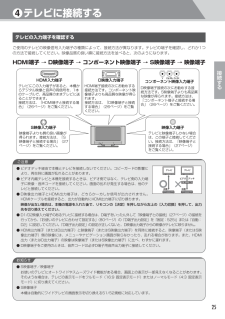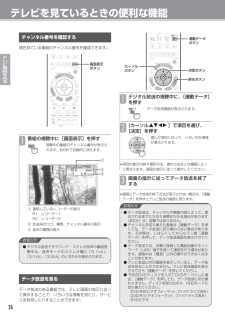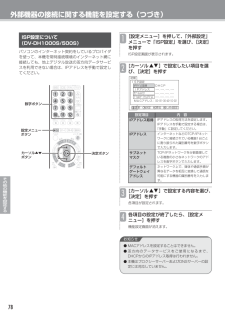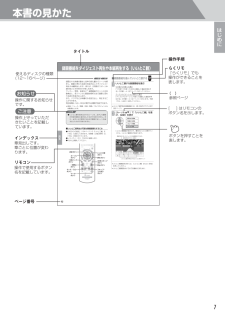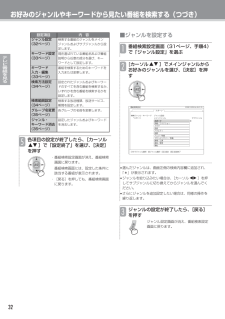Q&A
取扱説明書・マニュアル (文書検索対応分のみ)
"方法"1 件の検索結果
"方法"10 - 20 件目を表示
全般
質問者が納得http://av.hitachi.co.jp/link/update_s_log.html
ファームのアップをしていないなら、サービスセンターに持ち込みましょう
放送ダウンロードは終わっていますが、持ち込めば無料でアップして
くれます。
HITACHIのHDD+DVDレコーダーは、その先進性と裏腹に不具合が
非常に多く、評判はよろしくありません。
このシリーズを最後に自社開発もやめ、現在は他社からOEM供給を受けて
います。
不具合が多いことは、サービスセンターも認めているため、保証期間
満了後でも...
6169日前view171
64テレビ受信を設定する自動するしない設定項目 内 容新しいソフトウェアを自動でダウンロードする(地上デジタル/BS・CSデジタル放送)本機で受信している地上デジタル放送またはBS・CSデジタル放送を利用して、本機の内蔵ソフトウェアを最新の状態にすることができます(ダウンロード) 。新しいソフトウェアは、午前1:30以降に予約録画を行わず、本機の電源を切っておくと、必要に応じて自動的にダウンロードされます。ここでは、地上デジタル放送を例に、ダウンロード方法を設定する手順について説明します。[設定メニュー]を押す機能設定画面が表示されます。[カーソル ]で「受信設定」→「地上デジタル」→「ダウンロード」を選び、[決定]を押す*BS・CSデジタル放送を利用する場合は、 「受信設定」→「BS・CS」→「ダウンロード」のように選びます。 選択 決定 戻る 初期 受信設定(地上デジタル) CH合せ(地域名) 〉 CH合せ(マニュアル)〉 CHスキップ設定 〉 受信周波数変更 する ダウンロード しない 21カーソル▲▼ボタン設定メニューボタン決定ボタン[カーソル ]で...
25接続するテレビに接続するテレビの入力端子を確認するご使用のテレビの映像信号入力端子の種類によって、接続方法が異なります。テレビの端子を確認し、どれか1つの方法で接続してください。映像品質の良い順に接続方法を並べると、次のようになります。HDMI端子 → D映像端子 → コンポーネント映像端子 → S映像端子 → 映像端子HDMI入力端子 D映像入力端子 S映像入力端子 映像入力端子 コンポーネント映像入力端子 Y Cb/Pb Cr/Prテレビにこの入力端子があると、本機からデジタル映像と音声の両信号を、1本のケーブルで、高品質のままテレビに送ることができます。 接続方法は、「HDMI端子と接続する場合」(26ページ)をご覧ください。 映像端子よりも質の良い画像が得られます。接続方法は、「S映像端子と接続する場合」(27ページ)をご覧ください。 テレビに映像端子しかない場合は、この端子と接続してください。接続方法は、「映像端子と接続する場合」(27ページ)をご覧ください。 D映像端子接続の次にお勧めする接続方法です。S映像端子よりも高品質な映像が得られます。接続方法は、「コンポーネント端子と接続する場合...
21接続する■アンテナ線の種類と接続方法お住まいの地域や設備によって、VHF/UHFアンテナ線の種類や接続形態が異なります。住まい側がVHFアンテナ線、UHFアンテナ線、VHF/UHF混合アンテナ線のいずれかのとき住まい側にVHFアンテナ線とUHFアンテナ線の両方があるとき住まい側がVHFまたはUHFアンテナ線のとき■テレビのVHFアンテナ入力端子とUHFアンテナ入力端子が別々の場合RFケーブル(付属品を加工)テレビ側UHF VHFU/V分波器(別売品)品番:UCPGANTSR008VHFUHFU/V混合器(市販品)同軸ケーブル(市販品)平行フィーダ線住まい側本機背面同軸ケーブル(市販品)VHFまたはUHF変換コネクター(市販品)住まい側本機背面VHFUHFU/V混合器(市販品)同軸ケーブル(市販品)住まい側本機背面VHF/UHF同軸ケーブル(市販品)住まい側本機背面qRFケーブルの先端を加工してU/V分波器の入力端子に接続する。wU/V分波器の出力端子をテレビのVHFアンテナ入力端子およびUHFアンテナ入力端子にそれぞれ接続する。●アンテナ線の種類によっては、アンテナプラグ(市販品)やU/V混合器(市販品)...
67その他の機能を設定する「らくリモ」のリモコンコードを変更する手順2で設定した本体のリモコンコードに合わせてください。[決定]を押しながら、本体のリモコンコードに合わせて下記のボタンを押してください。リモコンコード1(R-1)→[停止]リモコンコード2(R-2)→[再生]リモコンコード3(R-3)→[30秒スキップ]押しながら「らくリモ」のリモコンコードが設定されます。新しいソフトウェアを手動でダウンロードする本機で受信しているデジタル放送を利用して、本機の内蔵ソフトウェアを最新の状態にすることができます(ダウンロード)。お買い上げ時は自動的にダウンロードするように設定されていますが、新しいソフトウェアがある場合は各種設定メニューから手動でダウンロードすることもできます。ここでは、手動でダウンロードする方法を説明します。「設定メニューの使いかた」の手順1~2(66ページ)を行い、手順3で「ダウンロード」を選ぶダウンロードの確認メッセージが表示されます。*「ダウンロード」がグレー表示されているときは、新しいソフトウェアはありません。1設定メニューボタン決定ボタンカーソルボタン4●本体とリモコンのリモコンコード...
接続する20アンテナを接続するまず、アンテナを本機に接続します。本機には、次の放送を受信するためのアンテナ入力端子があります。●地上アナログ(VHF/UHF)放送/地上デジタル(UHF)放送本機は、地上アナログ放送と地上デジタル放送を、共通の1つの端子から受信できます。●BS・110度CSデジタル放送市販の、110度CS対応BSデジタル放送用パラボラアンテナを使用してください。今までのBSアンテナでは、110度CSデジタル放送は受信できません。また、BSデジタル放送も映らない場合があります。1●テレビ放送がCATV(ケーブル)のみで配信されている場合は、「tCATV(ケーブルテレビ)を視聴する場合」(28ページ)を行ってください。●アンテナ工事は技術が必要です。販売店にご相談ください。●VHF/UHFアンテナが独立しているなど、混合器の取り付けが必要な場合は、販売店にご相談ください。●アンテナ線の接続には、妨害の少ない同軸ケーブルの使用をおすすめします。平行フィーダーを使用すると、受信状態が不安定なために妨害電波を受けやすくなり、画面にしま模様が現れたりします。やむを得ず平行フィーダーを使用する場合は、テレビ...
79その他の機能を設定する通信設定通信速度通信モード設定項目 内 容LAN設定について(DV-DH1000S/500S)パソコンのインターネット契約をしているプロバイダを使って、本機を常時接続環境のインターネット網に接続しても、地上デジタル放送の双方向データサービスを利用できない場合は、通信方法を手動で設定してください。カーソル▲▼ボタン設定メニューボタン決定ボタン青ボタン[設定メニュー]を押して、「外部設定」メニューで「ISP設定」を選び、[決定]を押すISP設定画面が表示されます。[青/DVDメニュー]を押すLAN設定画面が表示されます。[カーソル ]で設定したい項目を選び、[決定]を押すLAN接続を手動で設定する場合は、 「手動」に設定してください。本機に接続したADSLモデムやケーブルモデムの通信速度を設定します。本機に接続したモデムの通信モードを設定します。[カーソル ]で設定する内容を選び、[決定]を押す各項目が設定されます。各項目の設定が終了したら、[設定メニュー]を押す機能設定画面が消えます。54 選択 決定 戻る ISP設定 青 初期 LAN設定 通信設定 自動 通信速度 ...
26テレビ番組を見るテレビを見ているときの便利な機能チャンネル番号を確認する現在見ている番組のチャンネル番号を確認できます。番組の視聴中に[画面表示]を押す視聴中の番組のチャンネル番号が表示されます。約6秒で自動的に消えます。q選局しているレコーダーの表示R1:レコーダー1R2:レコーダー2w放送局のロゴ、種類、チャンネル番号の表示e音声の種類の表示データ放送を見るデータ放送のある番組では、テレビ画面の指示に従って操作することで、いろいろな情報を見たり、サービスを利用したりすることができます。BS909主/副 R1qwe1画面表示ボタンデジタル放送の視聴中に、[連動データ]を押すデータ放送画面が表示されます。[カーソル ]で項目を選び、[決定]を押す選んだ項目に従って、いろいろな情報が表示されます。*項目の表示内容や選択方法、操作方法などは番組によって異なります。画面の指示に従って操作してください。画面の指示に従ってデータ放送を終了する*画面にデータ放送の終了方法が表示されない場合は、[連動データ]を押すとテレビ放送の画面に戻ります。321連動データボタン戻るボタン決定ボタンカーソルボタン●デジタル放送でサラ...
78その他の機能を設定する外部機器の接続に関する機能を設定する(つづき)IPアドレス取得IPアドレスサブネットマスクデフォルトゲートウェイアドレス設定項目 内 容ISP設定について(DV-DH1000S/500S)パソコンのインターネット契約をしているプロバイダを使って、本機を常時接続環境のインターネット網に接続しても、地上デジタル放送の双方向データサービスを利用できない場合は、IPアドレスを手動で設定してください。カーソル▲▼ボタン設定メニューボタン数字ボタン決定ボタン[設定メニュー]を押して、「外部設定」メニューで「ISP設定」を選び、[決定]を押すISP設定画面が表示されます。[カーソル ]で設定したい項目を選び、[決定]を押すIPアドレスの取得方法を設定します。IPアドレスを手動で設定する場合は、「手動」に設定してください。インターネットなどのTCP/IPネットワークに接続されている機器1台ごとに割り振られた識別番号を数字ボタンで入力します。TCP/IPネットワークを分割管理している複数の小さなネットワークのアドレスを数字ボタンで入力します。ネットワーク上で、媒体や通信手順が異なるデータを相互に変換し...
7はじめに本書の見かた92見る■録画番組を選んでいいとこ観するいいとこ観する録画番組を選ぶワケ録ナビを使って選ぶ「ワケ録ナビを使ってHDDに録画した番組を再生する」の手順1~4(87ページ)を行ってください。ディスクナビゲーションを使って選ぶ「ディスクナビゲーションを使って録画した番組を再生する」の手順1~3(91ページ)を行います。手順1では、[HDD]を押してください。*いいとこ観可能な録画番組には、 が表示されています(86ページ) 。[カーソル ]で「いいとこ観」を選び、[決定]を押すいいとこ観画面が表示され、最初のいいとこ観ポイントから、いいとこ観再生が始まります。*いいとこ観画面を消すには、[いいとこ観]または[戻る]を押してください。*いいとこ観画面は約10分で自動的に消えます。いいとこ観いいとこ観再生 設定完了ジャンルサッカー再生時間 再生モード5分01:00 00:00:15 30:番組内容に合ったジャンルが自動選択されます。いいとこ観で再生されるいいとこ観ポイント現在再生されている部分先頭から再生リピート再生いいとこ観続きから再生21録画された映像の動きと音声の変化量からシーンを解析し、重...
ジャンル設定(32ページ)キーワード設定(33ページ)キーワード入力・編集(33ページ)検索方法設定(34ページ)検索範囲設定(34ページ)グループ名変更(35ページ)ジャンル・キーワード消去(35ページ)設定項目 内 容32テレビ番組を見るお好みのジャンルやキーワードから見たい番組を検索する(つづき)■ジャンルを設定する番組検索設定画面(31ページ、手順4)で「ジャンル設定」を選ぶ[カーソル ]でメインジャンルからお好みのジャンルを選び、[決定]を押す*選んだジャンルは、画面左側の検索内容欄に追加され、「*」が表示されます。*ジャンルを絞り込みたい場合は、[カーソル ]を押してサブジャンルに切り換えてからジャンルを選んでください。*さらにジャンルを追加設定したい場合は、同様の操作を繰り返します。ジャンルの設定が終了したら、[戻る]を押すジャンル設定画面が消え、番組検索設定画面に戻ります。3 サブジャンル選択 ジャンル選択 設定 設定終了 番組検索設定 2006年10月25日 (水)AM10:25 スポーツ ...
- 1